В современном обществе интернет технологии развиваются в ногу со временем, а также все профессии, связанные с умными программами, облегчающими работу. Это касается в том числе и бухгалтерии, где сотрудники зачастую сталкиваются с программой 1с Предприятие.
Данная статья будет посвящена пошаговой инструкции о том, как обновить конфигурацию 1с. С виду утилита выглядит сложной и непонятной, но достаточно несколько часов сосредоточенной работы и изучения интерфейса, как работа пойдет в гору.

Создание архивной версии перед обновлением конфигурации 1С
Архивную версию 1с бухгалтерия нужно создавать не только перед обновлением. Пользователям необходимо это осуществлять желательно каждый рабочий день, чтобы вдруг что не потерять данные на следующий день.
Внимание! Кроме того, сохранение базы рекомендуется совершать в том случае, если доступа к компьютеру, на котором происходила работа, больше не будет.
Для того, чтобы создать архивную версию, необходимо:
- Открыть 1с Предприятие в режиме конфигуратора. При этом в базе не должно находиться ни одного пользователя, кроме данного компьютера. Для проверки нужно зайти в окно «Администрирование» — «Активные пользователи». В окне должна отображаться лишь одна позиция с пользователями — рабочий компьютер, с которого производится сохранение. В ином случае понадобится исключить других пользователей.
- Вторым шагом будет выгрузка информационной базы. В окне «Администрирование» нужно перейти на вкладку «Выгрузить информационную базу…». В открывшейся вкладке потребуют указать путь к месту сохранения — в указанной папке будет создан архив с файлом и расширением «имя_файла.dt», где имя_файла желательно указывать сегодняшнюю дату, чтобы не потеряться в куче других файлов.
- Заключительный шаг — во всплывшем окне кликнуть на кнопку сохранения архива. В указанной директории появится архив с сохраненной базой данных. Для большей безопасности рекомендуется перенести его на внешний носитель данных — флешка, жесткий диск, либо другой носитель.
Основные способы обновления конфигурации 1с:
Разработчики 1С бухгалтерия стабильно выпускают новые обновления для программы, поэтому важно следить за ними, чтобы не упустить главные моменты. Прежде чем ответить на вопрос, как обновить 1с, следует учесть следующие факторы:

- смотря какие настройки установлены в 1С Бухгалтерия, обновлять необходимо автоматически, либо самостоятельно пользователем;
- как было сказано ранее, перед тем, как сделать 1с обновление конфигурации, необходимо выгрузить и сохранить в архивном формате;
- в случае, когда со времени выхода последнего релиза программы, разработчики выпустили несколько новых обновленных конфигураций, пользователю потребуется поочередно обновиться до последней версии;
- перед тем, как устанавливать типовые обновления, нужно удостовериться, что конфигурация не подвергалась доработкам. Обновление нетиповой конфигурации 1с осуществляется ручным способом. Кроме того, в этом случае рекомендуется пригласить специалиста этой сферы, чтобы он сверился со внесенными изменениям.
С официального сайта
Первый способ обновления конфигурации 1с итс — при помощи официального сайта и интернета. Предположительно на данный момент установлена платформа 8 3 обновления 1с и возникла потребность в новом релизе базы данных.
Чтобы получить последнюю версию, потребуется перейти на официальный сайт — на нем находится весь перечень и последние релизы. Кликнуть на ссылку «скачать…» и дождаться загрузки на компьютер.
Затем всплывет окошко на сайте поставщика, в которое необходимо ввести Логин и Пароль, созданный при первоначальной регистрации продукта. После успешной авторизации на сайте высветится окно, где необходимо найти нужную конфигурацию и кликнуть на нее. После клика откроется таблица со всевозможными релизами до последней версии.
Важно! В случае, если абонент пропустил несколько вышедших релизов, необходимо по очереди обновить каждую версию. Избежать этого можно только тогда, когда релиз, имеющийся на данный момент, также присутствует в нескольких последующих версиях. Поэтому для экономии времени и памяти компьютера, можно обновиться на ближайший к последнему, или даже на последний релиз.
Далее откроется вкладка с возможными дистрибутивами для скачивания. После загрузки одного из них на компьютер, нужно распаковать архив и кликнуть на файл с расширением «.exe». Заключительным шагом установки будет нажать на кнопку «Далее», пока не начнется установка.
С помощью конфигуратора
Обновление 1С через конфигуратор начинается сразу после скачивания файлов с официального сайта, либо с диска. По окончании установки шаблонов на компьютер, потребуется открыть конфигуратор и перейти в раздел «обновление…» — Меню — Конфигурация — Поддержка — Обновить.

В открывшемся окне также нужно кликать «Далее» до конца. В новой вкладке появится список релизов — требуется выбрать скачанный с официального сайта. После выделения релиза нажать на кнопку «Готово».
После нажатия на кнопку «Продолжить», откроется вкладка с релизами, который установлен на компьютере в данный момент и на который в дальнейшем обновится конфигурация. Через какое-то время всплывет вкладка с предложением обновить конфигурацию — в этом случае нужно согласиться и пользоваться новой версией продукта.
В конфигураторе работа закончилась, теперь необходимо запустить 1С Предприятие в режиме пользователя и подтвердить легальность обновления. После этого обновится программа, которой можно пользоваться.
С помощью диска
Алгоритм установки обновления базы данных является одинаковым, начиная со второго шага. В случае с дисковым установщиком, после запуска диска в открытом окне кликнуть на вкладку «Технологическая поддержка», а затем перейти в раздел «1С Предприятие».
Высветится список всех доступных обновлений для программы, в нем необходимо выбрать подходящее к конфигурации базы данных. После щелчка на нужную конфигурации откроется описание с нововведениями в новой версии базы. В самом низу вкладки требуется кликнуть на гиперссылку «Начать установку».
В открывшемся окне установщика щелкнуть кнопку «Далее». На определенном шаге будет предложено выбрать место распаковки файлов с диска. После выбора папки начнется установка конфигурации.
Внимание! После установки рекомендуется сделать резервную копию существующей базы данных. Как это сделать было описано выше. После выгрузки информационной базы нужно перейти по следующему пути: «Конфигурация» — «Поддержка» — «Обновить конфигурацию».
Всплывет окно, в котором нужно кликнуть на пункт «Поиск доступных обновлений» и после нажатия на кнопку «Далее», установить галочку «Искать в текущих каталогах шаблонов…». Затем выбирается необходимый релиз — обычно его выделяют жирным шрифтом.
После нажатия на «Готово» всплывет информация о релизе — в этом окне нажать «Продолжить…». После того, как процесс завершится, во всплывающем окне кликнуть «Да», а в следующем «Принять».
Из конфигуратора необходимо выйти и зайти в 1С Предприятие. Как было сказано ранее, появится окошко с легальностью, в котором требуется подтвердить и кликнуть «Продолжить».
Важно! Запуская программу впервые, появится вкладка с информацией о новых изменениях.
Причины, по которым конфигурация 1С может не обновляться
В связи с тем, что программа достаточно сложная и серьезная, не все абоненты способны разобраться, почему не обновляется конфигурация 1с. Ниже разобраны основные причины, по которым возникает ошибка при попытке обновить базу данных:
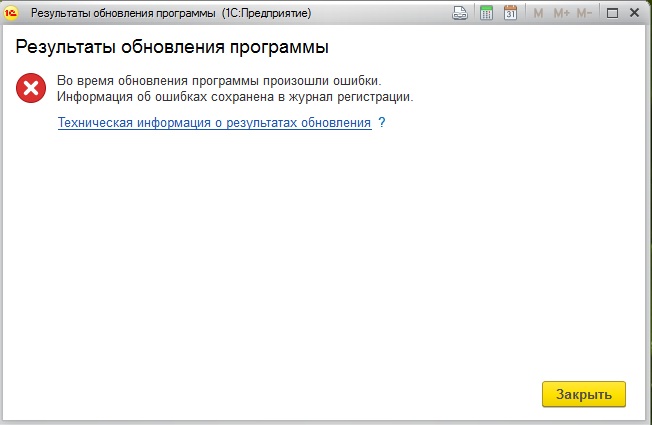
- Отсутствует резервная копия. Первым делом перед внесением даже мелких изменений в конфигурацию базы данных немаловажно сделать резервное копирование. Так как решением большинства ошибок является откат до предыдущей версии, поэтому важно делать резервное копирование.
- Администраторы нередко путают типовую конфигурацию с нетиповой, устанавливая обновления разного характера, тем самым работа базы будет серьезно нарушена.
- Отсутствие уникальности кодов и номеров документов. Обратившись в техническую область базы данных возможно изменить коды, либо убрать галочку с проверки уникальности.
- Обновляются формы, но не права пользователей. Это ошибка, о которой говорилось выше — не последовательное обновление всех релизов. И это еще меньшая из ошибок по этой причине. Случаются и более серьезные нарушения в базе данных.
Внимание! Во избежание вышеперечисленных ошибок, следует доверять вносить изменения специалистам. Они проведут тестирование программы, и при наличии ошибок, исправят их в этот же момент.
Обновление платформы 1С розница и других подвидов базы будет происходить аналогичными способами.





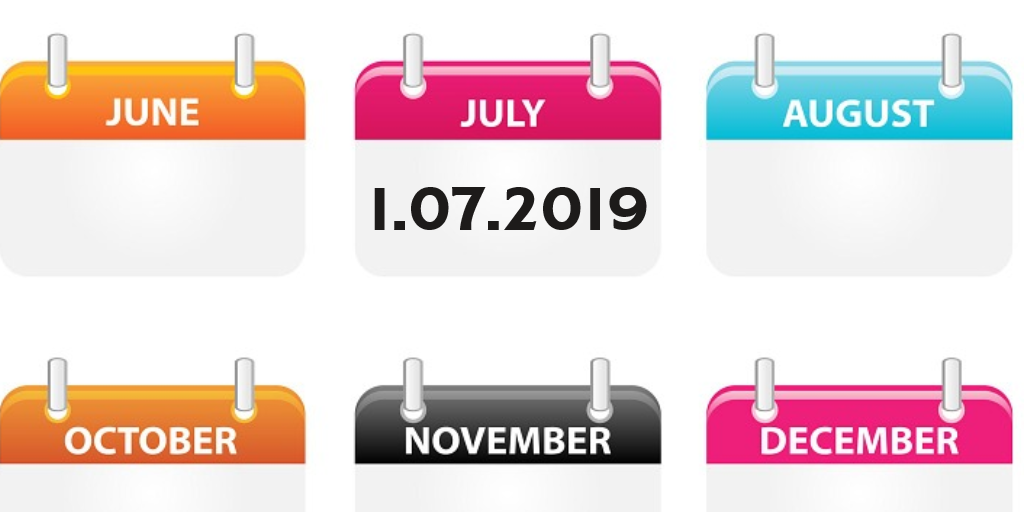
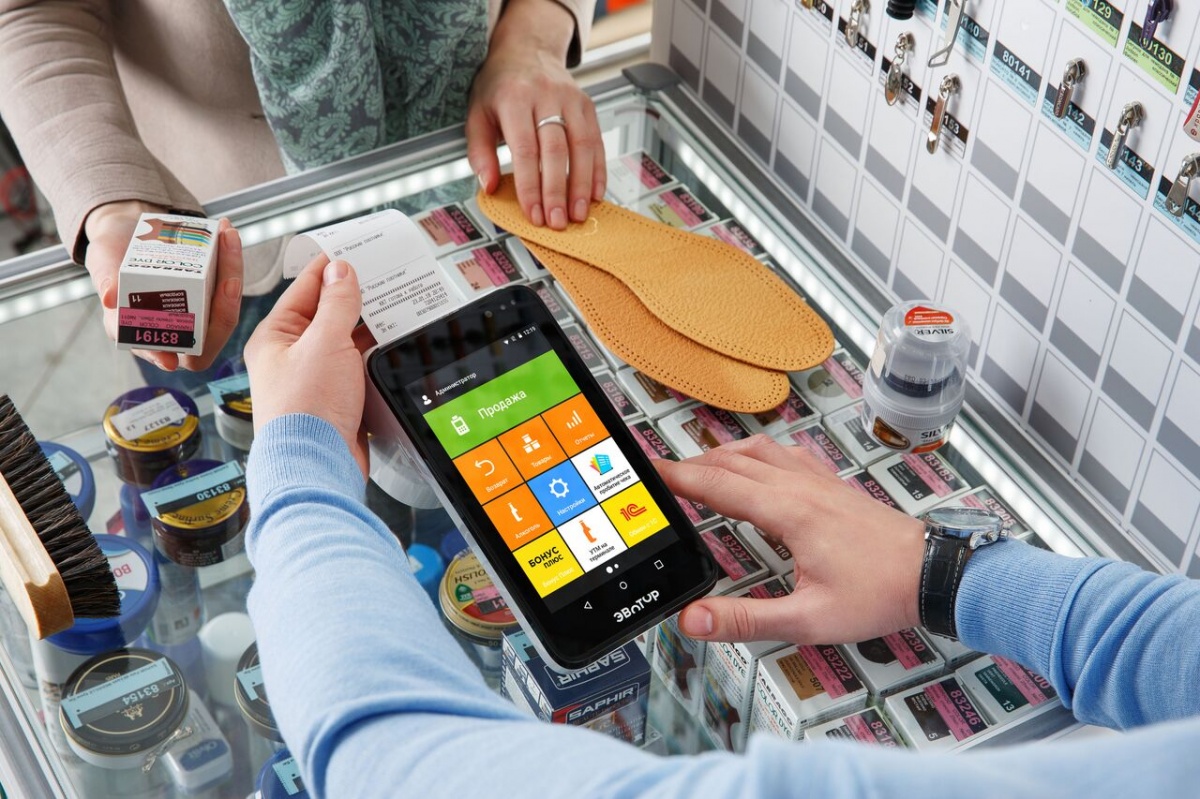



Поставить оценку